億圖支援中心
在我們的支援中心獲取快速答案和逐步說明。
新增註釋
插入超連結
要在形狀中插入超連結,請選取該形狀
- ,然後你可以右鍵點擊該形狀並選擇插入超連結上下文選單中的選項
- 切換至插入選項卡並選擇超連結
- 按下Ctrl + Alt + H直接
在彈出視窗中超連結選擇從現有文件, 檔案或應用程式, Internet 地址或資料夾中插入超連結。按加號圖示新增超連結,按刪除圖示刪除超連結。
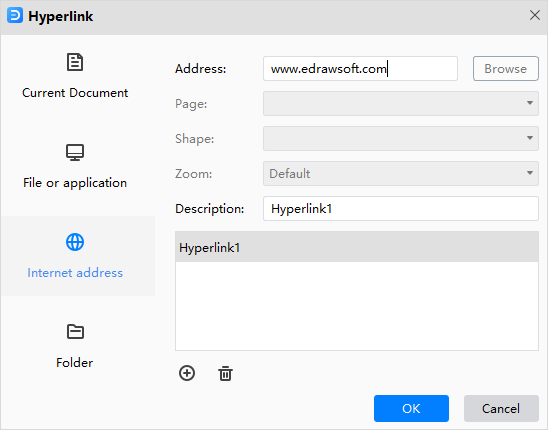
在形狀中插入超連結後,您會在形狀的右上角看到一個網站圖示。
插入備註
插入備註,請選取該形狀
- ,然後你可以右鍵點擊該形狀並選擇插入備註上下文選單中的選項
- 切換至插入選項卡並選擇備註
- 按下Ctrl + Alt + N直接
在彈出的插入備註視窗中輸入文字,然後點擊OK
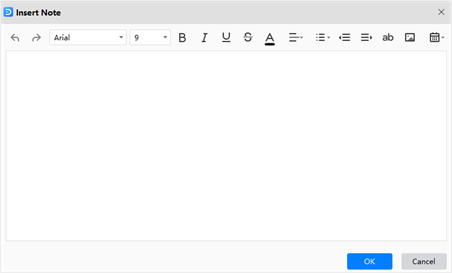
在形狀中插入備註後,您將在形狀的右上角看到一個鉛筆圖標。將游標放在圖標上,您可以看到備註文字。
插入評論
要在形狀中插入評論,請選擇該形狀,然後您可以
- ,然後你可以右鍵點擊該形狀並選擇插入評論上下文選單中的選項
- 前往插入按下「TAB」鍵,選擇「註解」
- 按下按下「Ctrl + Alt + C」鍵直接
- 在彈出的「插入註解」視窗中輸入文字,並按下「傳送」.
在彈出的視窗中輸入文字,並按下插入評論「傳送」「傳送」.
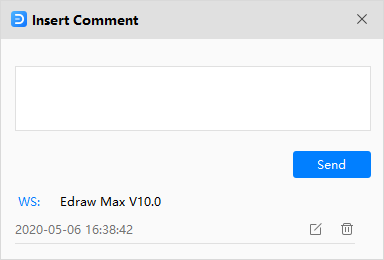
當您在圖形中插入註解後,您會看到註解圖示位於圖形右上角。將游標置於圖示上方,您可以看到註解文字。點選圖示,您將看到評論者的名稱、內容和發送時間。您還可以編輯和刪除註解。
插入附件
要在圖形中插入附件,選擇該圖形,然後您可以
- ,然後你可以右鍵點擊該形狀並選擇插入附件上下文選單中的選項
- 前往插入標籤並選擇附件
- 按下Ctrl + Alt + A直接
在彈出的視窗中輸入文字,並按下插入附件「傳送」「傳送」.
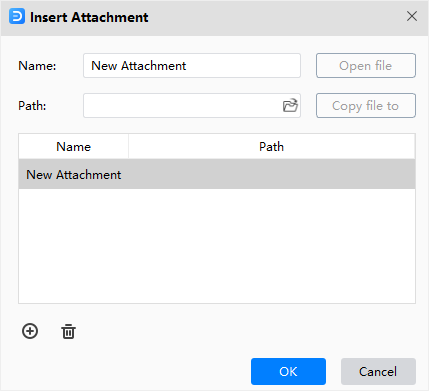
在您插入形狀的附件文件後,您將在形狀的右上角看到一個夾子圖標。
提示:
- 當您在一個形狀上添加多個註釋時,EdrawMax將使用浮動按鈕來收集所有圖標。
- 如果您不需要註釋,只需右鍵點擊圖標並選擇刪除.